System Windows 10 został wydany w 2015 roku, a dzięki regularnym aktualizacjom i nowym funkcjom Microsoft stale poprawia komfort użytkowania dla użytkowników systemu Windows. Problemem z regularnymi aktualizacjami jest proces aktualizacji, który czasem może powodować problemy.
Wystarczająca ilość miejsca na dysku może być jednym z potencjalnych problemów, który może powodować problemy z aktualizacjami systemu Windows, szczególnie na dyskach SSD o mniejszych rozmiarach. Aby rozwiązać problem, Microsoft wprowadził nową funkcję „Zarezerwowane miejsce do przechowywania ” w aktualizacji z maja 2019 r.
W tym artykule dowiesz się, jak wyłączyć zarezerwowane miejsce w systemie Windows 10 .
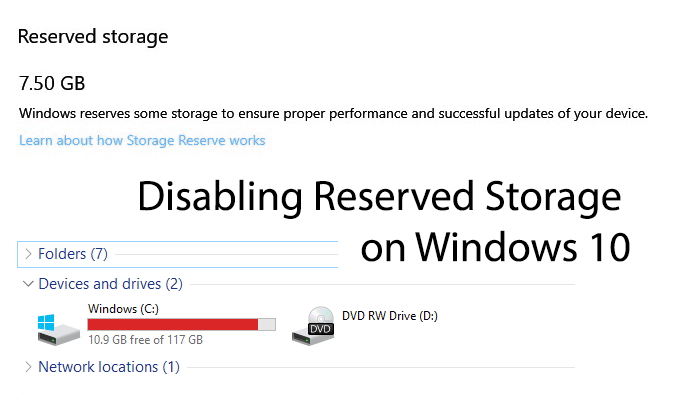
Co Czy jest zarezerwowane miejsce?
Jak zapewne można się domyślić z nazwy, rozwiązaniem firmy Microsoft zapobiegającym wyczerpaniu się miejsca przez użytkowników jest zajęcie części miejsca na dysku na aktualizacje.
W sumie niektórzy użytkownicy komputerów z systemem Windows 10 w wersji 1903 stracą około 7 GB miejsca. System Windows automatycznie wykorzysta to miejsce do aktualizacji i innych plików tymczasowych. Ma to na celu zmniejszenie prawdopodobieństwa, że podczas dużej aktualizacji wykorzystana zostanie cała pojemność pamięci.
Nie oznacza to, że ta „pamięć zarezerwowana” jest kompletnym rozwiązaniem. Jak wyjaśnia artykuł od zespołu programistów Microsoft, system Windows może i będzie korzystać z innego bezpłatnego miejsca do magazynowania, jeśli zostanie wykorzystana cała pojemność „Zarezerwowanego miejsca do magazynowania”.
In_content_1 all: [300x250] / dfp: [640x360]->Ogólnie rzecz biorąc, jest to dobra funkcja, ale nie bierze pod uwagę użytkowników o ograniczonej pojemności. Jeśli masz dysk SSD o pojemności 120 GB, miejsce na dysku może być na wagę złota.
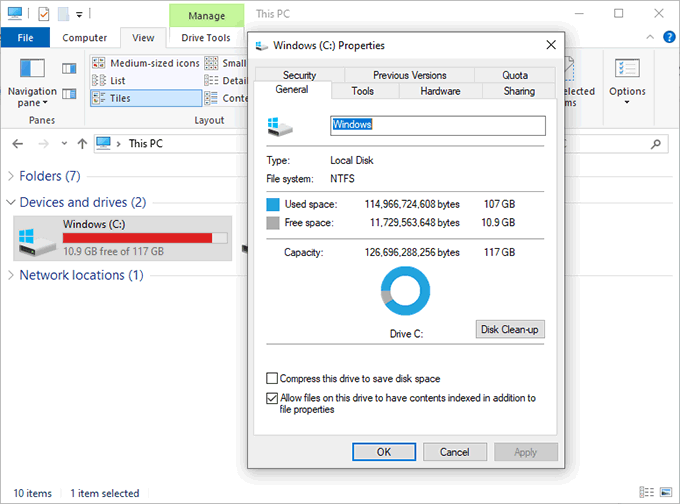
Ogranicza to również wybór użytkownika , ponieważ przekazuje kontrolę nad pamięcią w rękach systemu Windows. Z drugiej strony oszczędność miejsca na przyszłe aktualizacje powinna zmniejszyć prawdopodobieństwo wystąpienia problemów z ważnymi aktualizacjami systemu Windows w przyszłości.
Chociaż możliwe jest usuń i zainstaluj ponownie aktualizacje systemu Windows, które nie zostaną poprawnie zainstalowane, ponieważ z powodu braku miejsca nie jest to idealna sytuacja dla użytkowników i może powodować dalsze problemy w przyszłości.
Jeśli chcesz zaoszczędzić miejsce, rozsądnie jest wyłączyć zarezerwowane miejsce.
Jak sprawdzić, czy zarezerwowane miejsce jest włączone
Tryb „Zarezerwowane miejsce do przechowywania” należy wstępnie aktywować w każdej nowej instalacji systemu Windows 10 z aktualizacją z maja 1903 r., Wersja 1903. Oznacza to, że nowe komputery PC z systemem Windows 10, a także wszelkie inne czyste instalacje systemu Windows 10 z tą aktualizacją.
Każdy, kto przeprowadzi aktualizację z poprzedniej wersji systemu Windows 10, nie będzie miał aktywowanej funkcji „Zarezerwowane miejsce” natychmiast aktualizację, chociaż możliwe, że może się to zmienić w przyszłości.
Jeśli nie masz pewności, czy funkcja „Zarezerwowane miejsce na dane” jest włączona, musisz sprawdzić, którą wersję systemu Windows 10 posiadasz obecnie działa jako pierwszy.
Możesz sprawdzić swoją wersję systemu Windows 10, sprawdzając sekcję „Informacje” w ustawieniach systemu Windows 10.
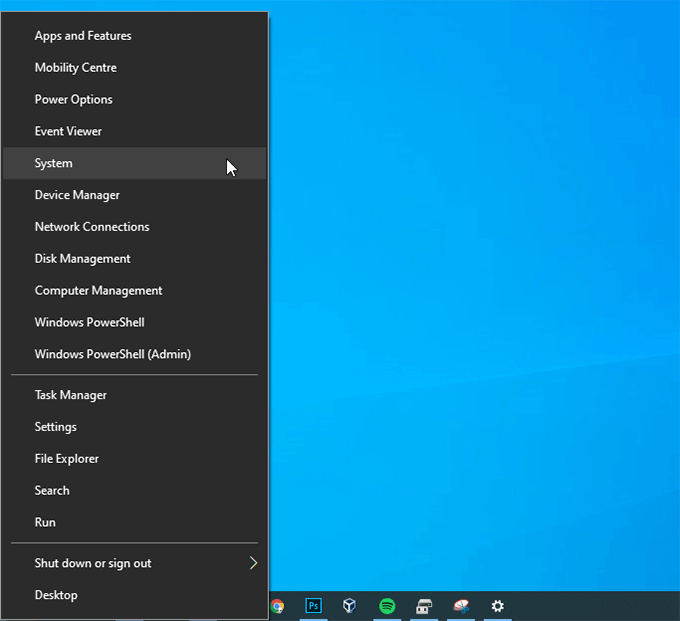
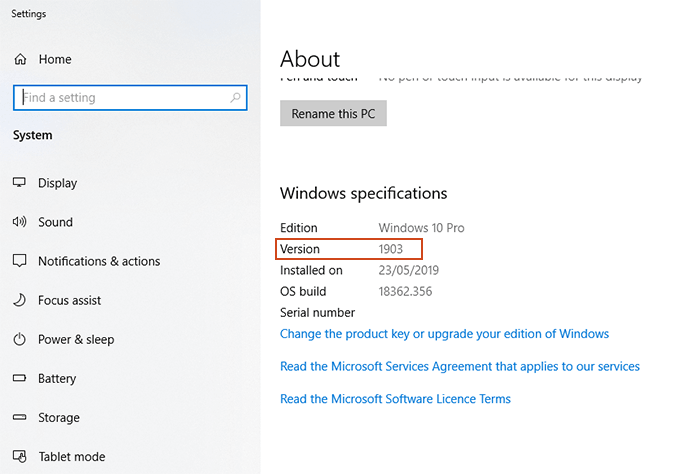
Jeśli zainstalowany jest system Windows 10 w wersji 1903, możesz sprawdzić„ Zarezerwowane miejsce ”Bezpośrednio.
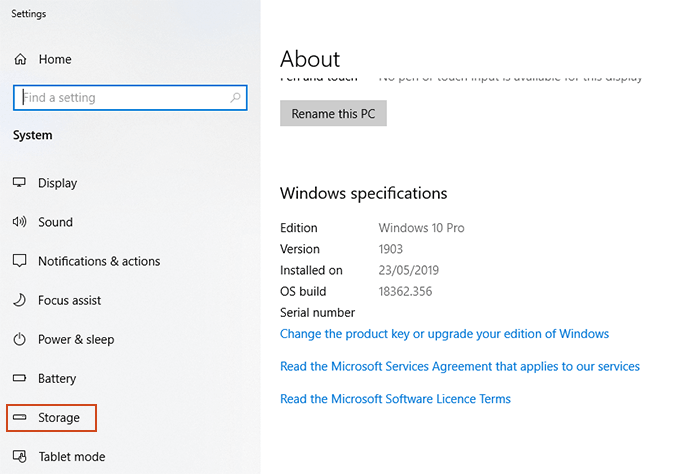
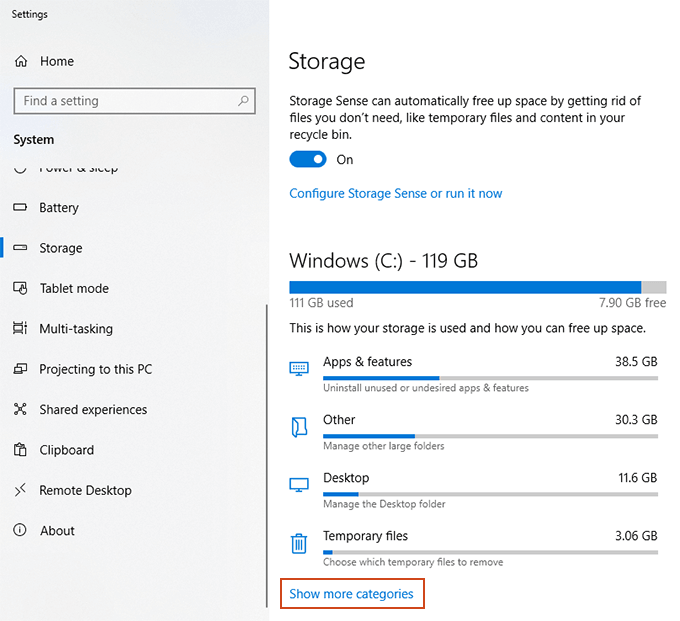
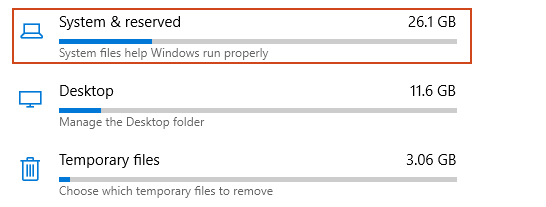
Możesz wyczyść i zainstaluj ponownie system Windows 10, aby czysta instalacja z wersją 1903, jeśli wolisz, ale istnieje znacznie szybszy sposób włączenia tej funkcji.
Jak włączyć lub wyłączyć zarezerwowaną pamięć masową w systemie Windows 10
Obecnie nie ma łatwych opcji włączenia lub wyłączenia „Zarezerwowanej pamięci masowej” Komputer z systemem Windows 10. Aby go zmodyfikować, musisz użyć narzędzia Edytora rejestru systemu Windows, regedit.
Słowo ostrzeżenia. Zmiany w rejestrze mogą uszkodzić instalację systemu Windows, jeśli zostaną wykonane nieprawidłowo. Upewnij się, że wykonaj kopię zapasową rejestru przed kontynuowaniem.
Niezależnie od tego, czy chcesz włączyć lub wyłączyć „Zarezerwowane miejsce na komputerze”, musisz zacząć od otwarcia Edytora rejestru.
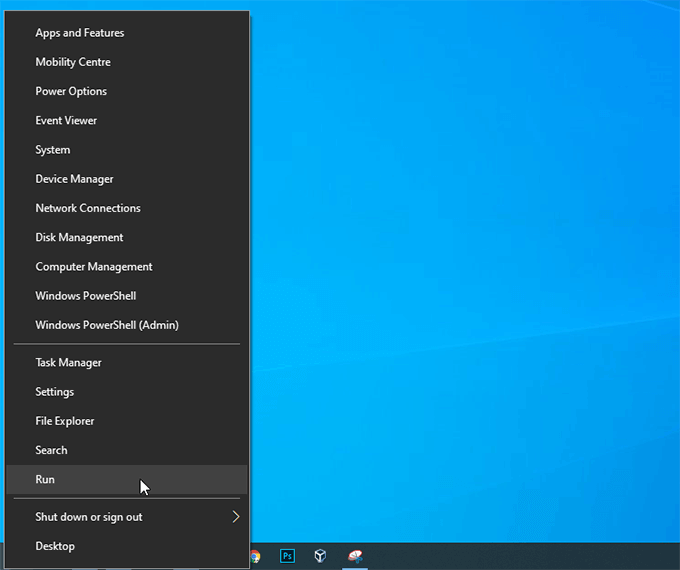
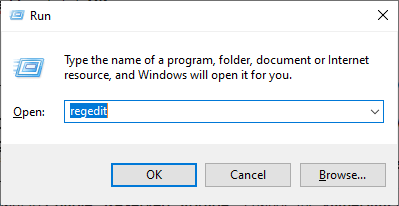
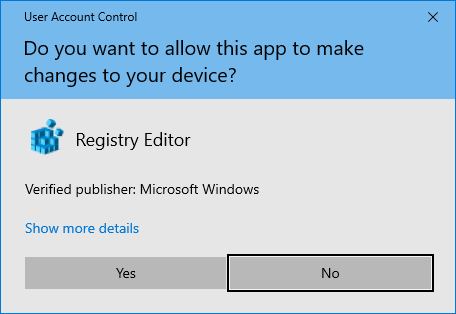
HKEY_LOCAL_MACHINE\SOFTWARE\Microsoft\Windows\CurrentVersion\ReserveManager
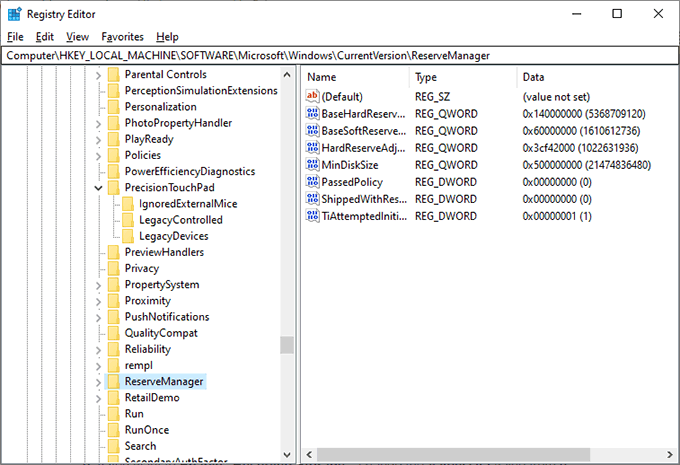
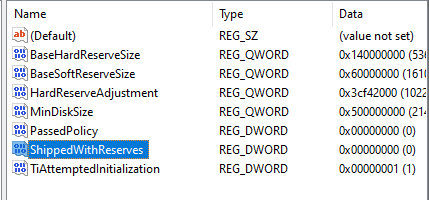
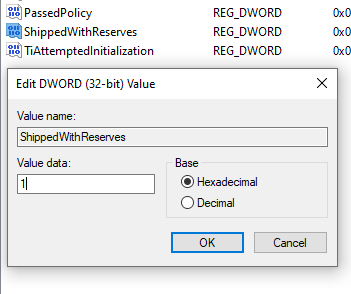
Włączenie lub wyłączenie „Zarezerwowanej pamięci” nie spowoduje natychmiastowego zmiany. Zanim zobaczysz jakiekolwiek zmiany, musisz poczekać, aż system Windows dokończy aktualizację (być może dużą aktualizację).
Po zastosowaniu aktualizacji systemu Windows możesz powrócić do obszaru „Pamięć” systemu ”, Aby potwierdzić, czy system Windows zażądał niezbędnej pamięci.
Sekcja „Zarezerwowane miejsce” pojawi się lub zniknie, w zależności od wyboru.